Olá queridas e queridos! Hoje temos mais um post da série de tutoriais completos de como usar o Ravelry, e no no tutorial de hoje vou ensinar a vocês o passo a passo de como configurar sua lojinha do Ravelry, para que você possa vender suas receitas de crochê e conseguir um dinheirinho extra. Caso você ainda não esteja familiarizada com o Ravelry e ainda não sabe como usar, recomendo ler a parte #1 dessa série, onde eu ensino o passo a passo de como usar o Ravelry.
No tutorial de hoje vamos aprender a configurar a lojinha do Ravelry e também colocar receitas a venda no site, como uma forma fácil e rápida de disponibilizar suas receitas sem precisar de grandes investimentos para isso.
Por que vender suas receitas no Ravelry?
A vantagem de vender suas receitas no Ravelry está no grande número de usuários do site, que trazem visibilidade para sua receita sem precisar de muito investimento em divulgação, além de ser um processo automatizado, tanto para quem compra, quanto para quem vende. Assim, ao colocar suas receitas no site, você não precisa se preocupar em responder e-mails com as informações do produto, com o método de pagamento ou esperar a pessoa pagar pra enviar o arquivo: ela recebe tudo automaticamente no momento da compra, sem precisar de um intermediário para isso.
Outra vantagem importante desse modo de venda é que a criação de uma loja na plataforma é gratuita, você apenas paga taxas e outros valores se você vender mais que 30 dólares por mês (cerca de 155 reais em outubro de 2022). Caso ultrapasse esse valor, ainda tem a possibilidade de repassar o valor das taxas para o comprador, caso você queira. Além disso, você pode escolher a moeda em que vai ser vendida, tendo a possibilidade de disponibilizar receitas em real, em euro, dólar, entre outras, o que contribui para aumentar a renda, visto a diferença de valor das moedas.
Gostou das vantagens e resolveu criar sua loja por lá? Vem comigo que eu te conto o que você precisa!
Requisitos para começar a vender no Ravelry
⚠ Não pule essa parte!
Agora que você conhece as vantagens, é hora de saber o que você precisa pra criar sua loja por lá. Calma que é pouca coisa e nada muito complicado! A primeira coisa que você precisa para começar a vender no site é uma conta no Paypal. Para quem não sabe, o Paypal é um site de movimentação financeira internacional, que permite a você pagar e receber de pessoas em qualquer lugar do mundo, independente da moeda.
Criar uma conta no Paypal é gratuito e você não precisa fazer nenhum tipo de assinatura. Para criar sua conta você pode ler esse guia de como criar uma conta no Paypal. É fácil, rápido e seguro.
O segundo requisito para sua loja no Ravelry é ter enviado ao menos uma receita para o site, independente dela ser paga ou gratuita. Isso porque o site permite apenas a venda de receitas já cadastradas no banco de dados, sendo impossível disponibilizar uma receita direto da loja. Caso você não saiba como fazer isso, confira nosso tutorial de como enviar suas próprias receitas ao Ravelry.
Por fim, sua receita precisa estar em pdf. Isso porque é nesse formato que o comprador vai receber a receita, logo após o pagamento. Nada do que já não estamos acostumadas, certo? Tendo tudo isso em mãos, é hora de configurar nossa lojinha. Bora lá!
Passo a passo de como criar sua loja no Ravelry
O primeiro passo para criar sua lojinha é trocar sua conta para o modo pro. Para isso, clique no link ao final do parágrafo e preencha as informações que o site pede, conforme as instruções: https://www.ravelry.com/businesses/new
Na imagem abaixo temos a tradução do que é pedido em cada campo, pra facilitar a sua vida:
Terminado o processo, você será redirecionada para a página mostrada abaixo. Essa página tem algumas informações importantes como uma área onde colocar anúncios para suas receitas, estatísticas, e mais. Nesse tutorial vamos trabalhar apenas com a página "pattern sales", para que o tutorial não se prolongue muito. Lembre-se de ler os termos do serviço antes, e caso concorde, clique em "I agree...".
Clique em "pattern sales" para dar continuidade ao processo de enviar suas receitas. Após clicar, você será redirecionado para uma tela como essa:
Configurando sua loja
Antes de enviar as receitas propriamente ditas, vamos terminar de configurar nossa loja, colocando o nome, dados para pagamento, entre outras informações. Para isso, clique em "configure store", segunda opção no menu que está abaixo de onde clicamos no passo anterior. Se você ainda não cadastrou seu local de residência, a próxima tela vai te pedir para preencher essa informação, caso já tenha feito isso, ou depois de fazer, essas são as informações que o serviço pede:
No status da loja (store status) você pode colocar aberta (open) ou fechada (inactive - disable sales and downloads). Com a loja fechada não é possível vender nenhum produto, assim como os downloads também são desativados.
Já na organização dos itens da loja (store tab sorting), você pode selecionar a opção, respectivamente: recém publicadas primeiro; recém colocada a venda primeiro; ordem alfabética; ordem alfabética, mas com receitas gratuitas por último.
Na próxima parte (imagem abaixo), temos um espaço para seu nome e endereço de e-mail, além de um espaço próprio para escrever uma pequena mensagem de agradecimento. As informações sobre nome e endereço de e-mail são obrigatórias. A mensagem de agradecimento é opcional, mas recomendamos deixar um textinho para seus compradores.
- os clientes pagam o valor do produto e dos impostos, e o Ravelry recolhe esses valores (primeira opção, dentro de um quadrado amarelo na imagem abaixo);
- todos os compradores pagam o mesmo valor, e você, a vendedora, paga o valor dos impostos. O Ravelry calcula o valor dos impostos e abate na sua fatura mensal (segunda opção, dentro de um quadradinho preto na imagem).
Hora de enviar as receitas
 Reviewed by Marina Menezes
on
outubro 06, 2022
Rating:
Reviewed by Marina Menezes
on
outubro 06, 2022
Rating:



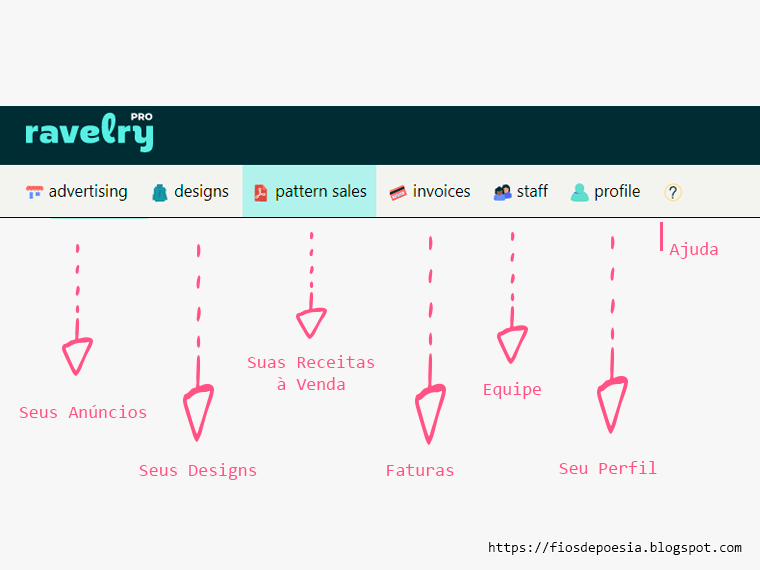










![[Free Crochet Pattern] Luffy's Straw Hat Keychain [Free Crochet Pattern] Luffy's Straw Hat Keychain](https://blogger.googleusercontent.com/img/a/AVvXsEjW3h8-NO-lIcWO7c1Tb2GKOPeqhn-f5p_3RkvlraiZHx9LOL6nBbsLkJMpwK9czI2TenzFUiYt-gUj4epQK7F6I9BoziqYtAJ8L2dEI-FP9x3SvQxMQWKsw8GfHth615Jcyb78QPPVkn_HsDvpERmKjc7qBkIVihdNqgFBWThWG_5552LH4_GJ4K1Q=s72-w640-c-h480)



Nenhum comentário: